الدليل الكامل حول كيفية حذف معرف Apple الخاص بك على iPhone وiPad وMac
بحاجة الى مساعدة مع حذف معرف Apple الخاص بك من أجهزتك؟ سواء كنت ترغب في حماية خصوصيتك أو معالجة المخاوف الأمنية، فقد يكون إلغاء تنشيط معرف Apple أمرًا صعبًا. يقدم هذا المنشور التفصيلي إرشادات خطوة بخطوة لسيناريوهات مختلفة، بما في ذلك حذف معرف على iPhone وإنشاء مصادقة ثنائية. استكشف الحلول المخصصة لاحتياجاتك المحددة واستعيد التحكم في هويتك الرقمية بسهولة.

في هذه المقالة:
الجزء 1. أسباب حذف معرف Apple
فيما يلي بعض الأسباب وراء حذف معرف Apple، بدءًا من توحيد الحسابات من أجل البساطة إلى المخاوف بشأن أمان البيانات والخصوصية. اكتشف الأسباب المتنوعة التي قد تدفع الأفراد إلى الابتعاد عن منتجات Apple وخدماتها، وتشكيل حضورهم الرقمي وفقًا لتفضيلاتهم وظروفهم الشخصية.
1. توحيد الحسابات: ربما قام بعض المستخدمين بإنشاء معرفات Apple متعددة عن طريق الخطأ ويرغبون في دمجها من أجل البساطة وسهولة الاستخدام.
2. الانفصال عن شركة أبل: ربما لم يعد الأفراد يرغبون في الارتباط بشركة Apple أو منتجاتها لأسباب شخصية أو أيديولوجية.
3. الرغبة في الابتعاد عن الشبكة: في بعض الحالات، يختار الأفراد أن ينأوا أنفسهم عن التكنولوجيا تمامًا كجزء من اختيار أسلوب حياتهم أو للحفاظ على الخصوصية وعدم الكشف عن هويتهم.
4. المخاوف الأمنية: إذا تم اختراق معرف Apple أو إذا كانت هناك مخاوف بشأن خصوصية البيانات وأمانها، فقم بحذف الحساب إدارة كلمات المرور على iPhone وiPadوMac، يمكن أن يكون إجراءً احترازيًا.
5. إنهاء خدمات الاشتراك: يمكن للمستخدمين الذين لم يعودوا يرغبون في استخدام خدمات اشتراك Apple، مثل Apple Music أو تخزين iCloud، حذف معرف Apple الخاص بهم لإنهاء هذه الاشتراكات.
6. الامتثال القانوني أو التنظيمي: في بعض الحالات، قد يحتاج الأفراد إلى حذف معرف Apple الخاص بهم للوفاء بالتزاماتهم القانونية أو التنظيمية، مثل قوانين حماية البيانات أو أوامر المحكمة.
7. التغيير في الظروف الشخصية: قد تؤدي التغييرات الحياتية مثل الانتقال إلى بلد آخر لا تتوفر فيه خدمات Apple أو التغييرات المهمة في التفضيلات الشخصية إلى قيام شخص ما بحذف معرف Apple الخاص به.
الجزء 2. كيفية حذف معرف Apple من جهاز iPhone الخاص بك
إذا كنت تريد حذف معرف Apple من جهاز iPhone الخاص بك، فهي عملية بسيطة يمكن تنفيذها من خلال تطبيق الإعدادات. اتبع هذه الخطوات المباشرة لإكمال المهمة بكفاءة.
افتح ال إعدادات التطبيق على اي فون الخاص بك. ثم، في الجزء العلوي من الصفحة، اضغط على معرف Apple الخاص بك وقم بتسجيل الدخول حسب الحاجة.

بعد ذلك، اضغط على iTunes & متجر التطبيقات ثم معرف Apple الخاص بك مرة أخرى في الجزء العلوي من الشاشة.
بالإضافة إلى ذلك، اضغط على اظهر بطاقة تعريف آبل وتأكيد الإجراء إذا طلب منك ذلك
انقر على قم بإزالة هذا الجهاز ضمن iTunes في السحابة. اضغط على زر الرجوع للعودة إلى صفحة معرف Apple الخاص بك.

انزل إلى الأسفل واختر خروج. أدخل كلمة مرور معرف Apple ثم انقر فوق "إيقاف" للتأكيد.
وأخيرا، انقر فوق خروج والتأكيد مرة أخرى عن طريق النقر خروج في النافذة المنبثقة.
الجزء 3. كيفية حذف معرف Apple من جهاز iPad الخاص بك
يمكن إزالة معرف Apple من جهاز iPad الخاص بك عن بُعد من خلال iCloud.com. اتبع هذه الخطوات المباشرة لضمان فصل معرف Apple عن جهازك.
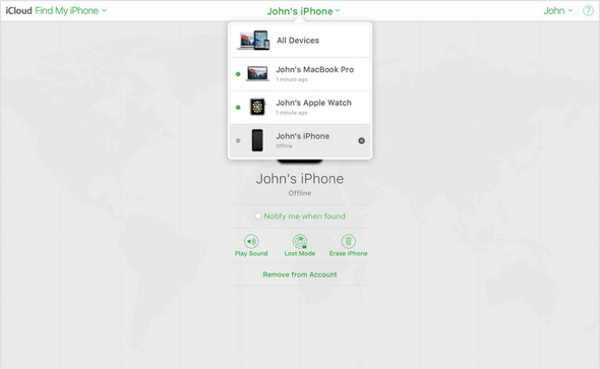
انتقل إلى iCloud.com وقم بتسجيل الدخول.
انتقل إلى اوجد واختر جميع الاجهزة.
اختر الجهاز المستهدف (iPad) الذي تريد إزالته.
انقر فوق إزالة من الحساب.
الجزء 4. كيفية إزالة معرف Apple من جهاز Mac
الخيار 1. تكون العملية واضحة ومباشرة إذا كنت تريد فصل معرف Apple عن جهاز Mac الخاص بك. ومن خلال الوصول إلى تفضيلات النظام لديك والتنقل خلال إعدادات معرف Apple الخاص بك، يمكنك إزالته بسهولة. اتبع هذه الخطوات البسيطة لإلغاء ربط معرف Apple الخاص بك وضمان الانتقال السلس.
حدد زر Apple في الزاوية العلوية اليسرى من الشاشة. يختار تفضيلات النظام من القائمة المنسدلة.
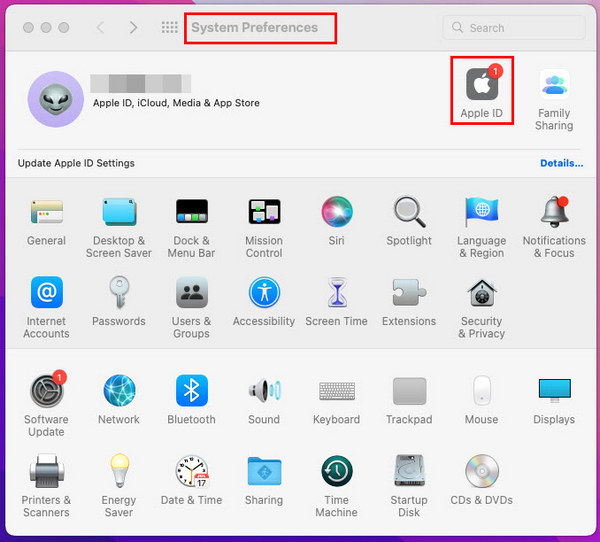
في نافذة تفضيلات النظام، اضغط على التفاح معرف.
يختار ملخص من الشريط الجانبي الأيسر. سيُظهر لك هذا نظرة عامة على إعدادات معرف Apple الخاص بك والخدمات المتصلة.
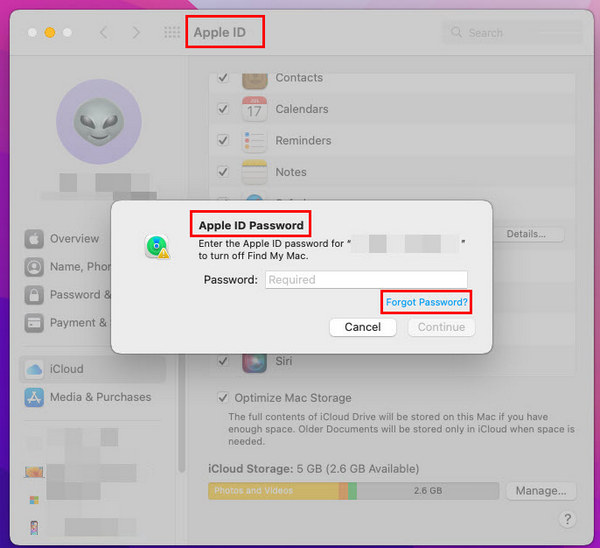
في أسفل صفحة النظرة العامة، سترى زرًا يحمل اسمًا خروج. انقر عليه.
أدخل كلمة مرور معرف Apple الخاص بك عندما يُطلب منك ذلك. انقر يكمل. مرة أخرى، انقر فوق خروج لتأكيد قرارك.
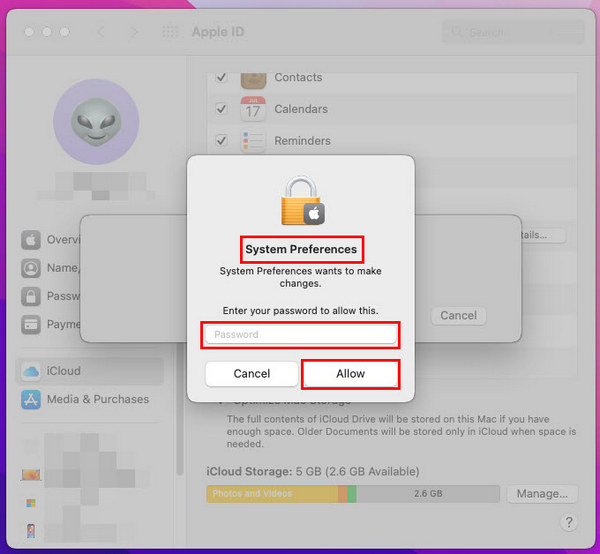
الخيار 2. وبدلاً من ذلك، إذا كنت تستخدم نفس معرف Apple على كل من جهاز MacBook وiPhone وتريد إزالة معرف Apple على جهاز Mac، فاتبع هذه الخطوات على جهاز iPhone الخاص بك
افتح تطبيق الإعدادات.
اضغط على معرف أبل الخاص بك.
قم بالتمرير لأسفل وحدد جهاز MacBook المدرج أسفله قائمة الأجهزة.
صنبور إزالة من الحساب.
قم بالتأكيد عن طريق النقر إزالة على المربع المنبثق.
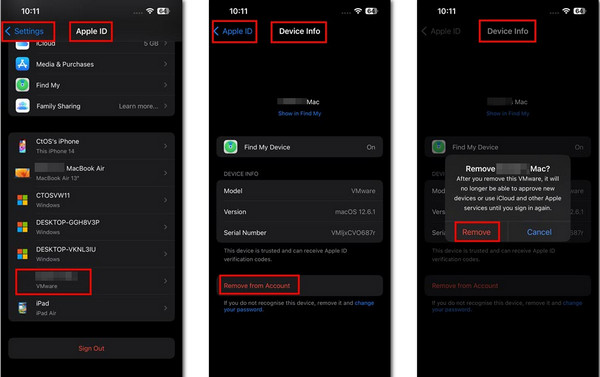
الجزء 5. كيفية إزالة معرف Apple بدون كلمة مرور
إن إزالة جهاز Apple الخاص بك بدون كلمة مرور أمر سهل imyPass iPassGo. استمتع بإزالة معرف Apple الخاص بك دون أي متاعب من خلال عملية مباشرة، مما يضمن الانتقال السلس وأمن البيانات.

4،000،000+ التنزيلات
ضمان أمان البيانات طوال عملية إزالة معرف Apple.
انتقال سلس بعد إزالة معرف Apple.
متوافق مع سلسلة iOS 17 وiPadOS 17 وiPhone 15.
تشمل الميزات الإضافية إزالة MDMوفتح رمز مرور iPhone، والمزيد.
إليك كيفية حذف معرف Apple دون الحاجة إلى كلمة مرور:
قم بتنزيل وتثبيت imyPass iPassGo على جهاز الكمبيوتر الشخصي الخاص بك، ثم قم بتشغيله. التالي، انقر فوق قم بإزالة معرف Apple الوضع لمتابعة إزالة معرف Apple من جهازك.

بعد ذلك، قم بتوصيل جهازك بالكمبيوتر المكتبي أو المحمول عبر كابل USB. ثم ضرب بداية زر لبدء العملية.

انتظر حتى الانتهاء ثم اضغط نعم لتطبيق التغييرات بعد انتهاء العملية.

الأسئلة الشائعة.
-
كيفية حذف معرف أبل للطفل؟
لحذف معرف Apple الخاص بطفل، قم بتسجيل الدخول إلى حساب Family Sharing الخاص بك بصفتك منظم العائلة. انتقل إلى الإعدادات > المشاركة العائلية > اسمك > المشاركة العائلية > حدد حساب الطفل > إزالة. اتبع المطالبات لتأكيد الحذف. تذكر أن هذا الإجراء يزيل الطفل من "المشاركة العائلية" ويعطل معرف Apple الخاص به بشكل دائم.
-
كيفية حذف معرف Apple الخاص بشخص آخر على iPhone؟
لإزالة معرف Apple الخاص بشخص آخر من جهاز iPhone الخاص بك، انتقل إلى الإعدادات > [اسمك] > تسجيل الخروج لتسجيل الخروج من iCloud وApp Store. بعد ذلك، قم بإعادة ضبط جميع الإعدادات في الإعدادات > عام > إعادة تعيين > إعادة تعيين جميع الإعدادات. اختياريًا، قم بإجراء إعادة ضبط المصنع من خلال الانتقال إلى الإعدادات > عام > إعادة تعيين > مسح جميع المحتويات والإعدادات. تذكر عمل نسخة احتياطية من البيانات المهمة قبل متابعة إعادة التعيين.
-
هل سيؤدي إنشاء معرف Apple جديد إلى حذف كل شيء؟
لن يؤدي إنشاء معرف Apple جديد إلى حذف البيانات الموجودة على جهاز iPhone الخاص بك. ومع ذلك، فإن التبديل إلى معرف Apple جديد يعني أنك ستفقد الوصول إلى المحتوى الذي تم شراؤه أو المرتبط بالمعرف السابق. ستبقى الصور وجهات الاتصال والتطبيقات سليمة. لتجنب فقدان البيانات، تأكد من عمل نسخة احتياطية من المعلومات المهمة قبل الانتقال إلى معرف Apple الجديد. بعد إنشاء المعرف الجديد، يمكنك إعادة تنزيل التطبيقات والوسائط التي تم شراؤها باستخدام الحساب الجديد.
-
كيفية تغيير كلمة مرور معرف Apple الخاص بي بشكل آمن؟
لتغيير كلمة مرور معرف Apple الخاص بك بشكل آمن و حفظ كلمات المرور على جهاز iPhone الخاص بك، انتقل إلى الإعدادات > [اسمك] > كلمة المرور والأمان > تغيير كلمة المرور. الرجاء إدخال كلمة المرور الحالية وإنشاء كلمة مرور جديدة، مع التأكد من أنها قوية وفريدة من نوعها. استخدم مزيجًا من الحروف والأرقام والرموز. تجنب المعلومات التي يمكن تخمينها بسهولة. أكد التغيير وتحقق من هويتك إذا طُلب منك ذلك. تأكد من وجودك على شبكة آمنة لمنع الوصول غير المصرح به أثناء عملية تغيير كلمة المرور.
-
كيف يمكنني تمكين المصادقة الثنائية لمعرف Apple؟
للسماح بالمصادقة الثنائية لمعرف Apple الخاص بك، انتقل إلى الإعدادات > [اسمك] > كلمة المرور والأمان > تشغيل المصادقة الثنائية. اتبع المطالبات للتحقق من رقم هاتفك الموثوق به. بمجرد التمكين، ستتلقى رمز التحقق على جهازك أو رقم هاتفك الموثوق به عندما تقوم بتسجيل الدخول إلى معرف Apple الخاص بك على جهاز أو متصفح جديد. أدخل الرمز للوصول إلى حسابك والحماية من الوصول غير المصرح به بشكل آمن.
استنتاج
باختصار، هذا الدليل الشامل جعلك تتعلم أساليب مختلفة بفعالية حذف حسابات معرف أبل، ومعالجة المخاوف التي تتراوح من الخصوصية إلى الأمان. إن إزالة معرف من جهاز iPhone أو iPad أو Mac أو تمكين المصادقة الثنائية يضمن انتقالًا سلسًا مع حماية بياناتك. بفضل التعليمات والحلول الواضحة المصممة خصيصًا لسيناريوهات مختلفة، يمكنك إدارة هويتك الرقمية بثقة والحفاظ على التحكم في نظام Apple البيئي الخاص بك.
الحلول الساخنة
-
نصائح حول كلمة المرور
-
كلمة مرور Windows
-
إصلاح الويندوز
-
نصائح ويندوز
-
موقع GPS

